Oplossing: Niet Vastgepinde Apps Blijven Terugkomen op Windows 11

Als niet vastgepinde apps en programma
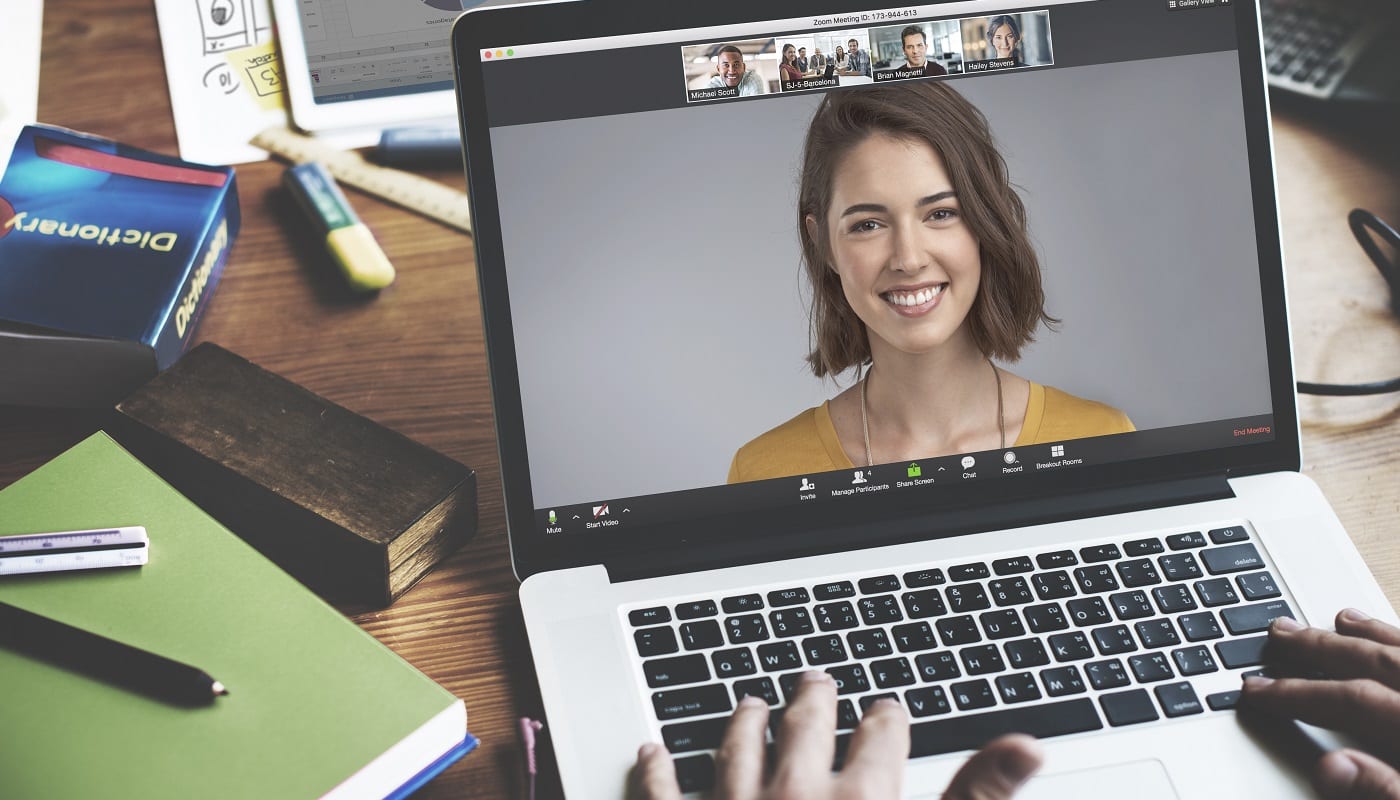
Wanneer je een videogesprek voert met vrienden en familie of om zakelijke redenen, wil je dat je webcamfeed zo duidelijk en van hoge kwaliteit mogelijk is. De voor de hand liggende manieren om de beeldkwaliteit van de webcam te verbeteren, zijn een webcam van hoge kwaliteit en een goede internetverbinding, zodat u uw webcamvideo snel genoeg kunt uploaden.
Zoom biedt een optie die kan helpen om je video wat minder wazig te maken. De functie wordt "De-noising" genoemd en gebruikt softwareverwerking om de beeldkwaliteit te verbeteren. Een van de dingen die ruisonderdrukking in het bijzonder kan helpen verbeteren, is korrelige video die wordt veroorzaakt doordat de verlichting te zwak is en de kunstmatige verheldering die wordt gebruikt om dit te corrigeren. Het proces van het helderder maken van een video leidt uiteindelijk tot meer ruis of "ruis" in het signaal en "ruisonderdrukking" kan helpen om dit te verbeteren, hoewel dit niet volledig wordt gecorrigeerd.
Omdat het een softwareverwerkingsfunctie is, kan "ruisonderdrukking" de prestaties van uw computer verminderen en een kleine vertraging aan uw webcamstream toevoegen. Wat erger is, is dat als je een behoorlijke webcambeeldkwaliteit hebt, ruisonderdrukking geen echte merkbare beeldverbeteringen oplevert, maar je systeemprestaties nog steeds kost.
Als je video-ruisonderdrukking wilt uitschakelen, moet je naar de instellingen van Zoom gaan. Om toegang te krijgen tot de instellingen, klikt u op uw gebruikerspictogram in de rechterbovenhoek en vervolgens op "Instellingen".
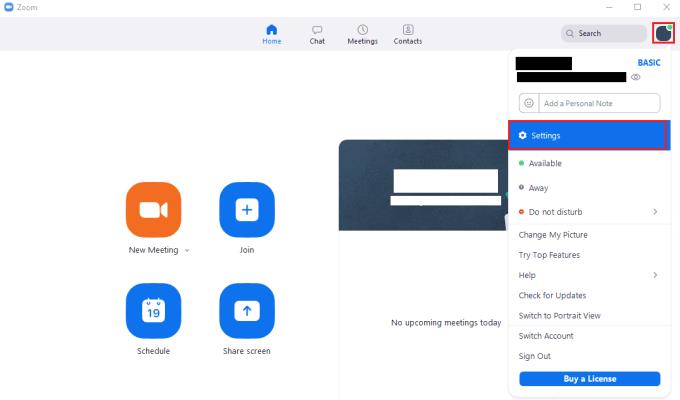
Om toegang te krijgen tot de instellingen van Zoom, klikt u op uw gebruikerspictogram en vervolgens op "Instellingen" in het vervolgkeuzemenu.
Schakel in de instellingen naar het tabblad "Video" en klik vervolgens op de knop "Geavanceerd" onderaan de pagina.
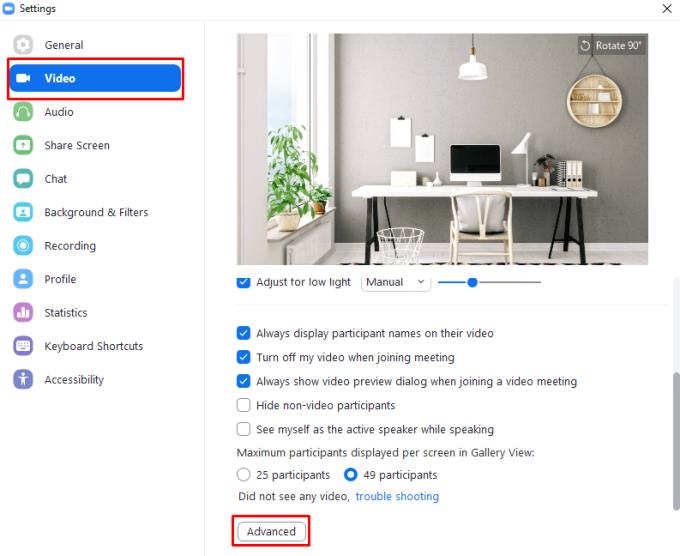
Klik op de knop "Geavanceerd" in de instellingen voor "Video".
Schakel in de geavanceerde video-instellingen het bovenste selectievakje uit, met het label "Videokwaliteit optimaliseren met ruisonderdrukking". Om de wijziging te kunnen zien, moet u op "Terug" bovenaan de pagina klikken om het webcamvoorbeeld te zien in de hoofdvideo-instellingen.
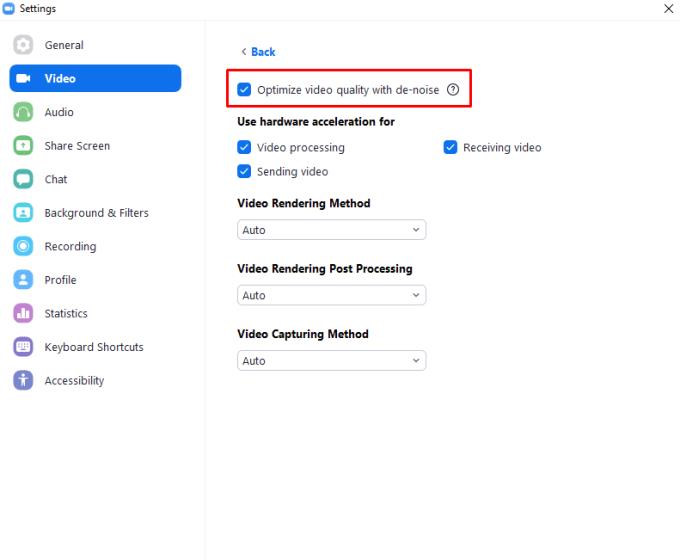
Schakel het bovenste selectievakje uit, met het label "Videokwaliteit optimaliseren met ruisonderdrukking".
Als niet vastgepinde apps en programma
Verwijder opgeslagen informatie uit Firefox Autofill door deze snelle en eenvoudige stappen te volgen voor Windows- en Android-apparaten.
In deze tutorial laten we je zien hoe je een zachte of harde reset uitvoert op de Apple iPod Shuffle.
Er zijn zoveel geweldige apps op Google Play dat je niet anders kunt dan je abonneren. Na een tijdje groeit die lijst, en moet je jouw Google Play-abonnementen beheren.
Rommelen in je zak of portemonnee om de juiste kaart te vinden kan een groot ongemak zijn. In de afgelopen jaren hebben verschillende bedrijven
Wanneer je de Android downloadgeschiedenis verwijdert, help je om meer opslagruimte te creëren, naast andere voordelen. Hier zijn de te volgen stappen.
Deze gids laat je zien hoe je foto
We hebben een beetje tijd doorgebracht met de Galaxy Tab S9 Ultra, en het is de perfecte tablet om te koppelen aan je Windows PC of de Galaxy S23.
Dempen van groepsberichten in Android 11 om meldingen onder controle te houden voor de Berichten-app, WhatsApp en Telegram.
Wissen van de Adresbalk URL geschiedenis op Firefox en houd je sessies privé door deze snelle en eenvoudige stappen te volgen.







